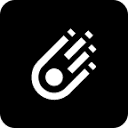使用iCloud、Finder有线同步、Wi-Fi无线同步或vCard文件可实现Mac与iPhone通讯录同步,确保设备间联系人一致。

如果您希望在Mac和iPhone之间保持联系人信息的一致性,可以通过多种方式实现通讯录同步。只要两台设备登录了同一个Apple ID并连接到互联网,即可通过iCloud或有线连接完成同步。
本文运行环境:MacBook Pro,macOS Sonoma;iPhone 15 Pro,iOS 18。
一、使用iCloud同步通讯录
iCloud是苹果生态系统中实现跨设备数据同步的核心服务,启用后可自动将Mac上的通讯录更新至iPhone。
1、在Mac上点击屏幕左上角的苹果菜单,选择“系统设置”。
2、点击顶部的Apple ID头像或名称,进入账户管理界面。
3、在左侧边栏中选择“iCloud”,确保右侧的“通讯录”选项已开启同步开关。
4、在iPhone上打开“设置”应用,点击顶部的Apple ID账户头像。
5、进入“iCloud”设置页面,确认“通讯录”开关处于开启状态。
6、等待数分钟,系统将在后台完成通讯录同步,刷新后即可在iPhone通讯录中查看来自Mac的数据。
二、通过Finder进行有线同步
当您不希望依赖网络或需要一次性导入大量联系人时,可通过USB数据线使用Finder直接同步通讯录。
1、使用Lightning或USB-C数据线将iPhone连接至Mac。
2、在Mac上打开“访达”(Finder),在侧边栏“位置”区域点击您的iPhone设备图标。
3、切换到“信息”标签页,在“同步联系人”部分勾选“与这台iPhone同步”。
4、您可以选择同步所有联系人,或仅同步特定的联系人群组。
5、点击右下角的“应用”按钮,开始执行同步操作,进度条完成后即表示同步成功。
三、利用Wi-Fi无线同步联系人
在首次通过数据线连接后,可启用Wi-Fi同步功能,使Mac与iPhone在同网络环境下无需插线即可更新通讯录。
1、先使用数据线将iPhone连接至Mac,并在“访达”中选中设备。
2、进入“通用”设置页面,勾选“接入Wi-Fi时显示此iPhone”选项。
3、断开数据线,确保iPhone与Mac连接在同一Wi-Fi网络下。
4、再次打开“访达”,若侧边栏仍显示iPhone图标,则表示Wi-Fi同步已激活。
5、点击设备图标,进入“信息”标签页,调整联系人同步设置并点击“应用”,即可通过无线网络完成同步。
四、通过vCard文件手动导入联系人
该方法适用于需要选择性迁移部分联系人,或在不同Apple ID之间转移数据的情况。
1、在Mac上打开“通讯录”应用,选中想要导出的一个或多个联系人。
2、点击菜单栏“文件” > “导出” > “导出vCard”,将联系人保存为.vcf文件。
3、通过邮件、AirDrop或iCloud Drive等方式将.vcf文件发送至iPhone。
4、在iPhone上打开该文件,系统会弹出提示“添加到现有联系人”或“创建新联系人”。
5、选择对应操作后,联系人将被成功导入iPhone通讯录。